Mulți utilizatori nu apreciază ecranul de Start în Windows 8 și doresc să revină la vechiul desktop din Windows 7. Problema constă în faptul că, în Windows 8 nu se pot face prea multe, fără a merge în ecranul de Start aproape de fiecare dată, mai ales dacă dorim să rulăm o aplicație din Modern UI. Singurele lucruri accesibile sunt aplicațiile pe care le-ați instalat, anume, comenzile rapide de pe desktop. Dar adevărata distracție de a utiliza Windows 8 revine odată cu aplicațiile Modern UI, care se află în Home Screen. Cam incomod, nu-i așa?! Ei bine, pentru a ușura acest neajuns, dispunem de un program gratuit, care ne oferă posibilitatea de a lansa aplicațiile Metro, direct de pe desktop. ModernApp Link ne ajută în a face exact ceea ce vrem si cum vrem. Să vedem cum funcționează. De la început trebuie menționat că după ce ați descărcat arhiva și ați dezarhivat programul, trebuie să redenumiți fișierul .ex în .exe.
ModernApp link este portabil, cu o interfață foarte simplă. Când deschideți aplicația, vă vor fi prezentate aplicațiile Metro ce pot fi adăugate pe desktop. Veți avea toate aplicațiile de bază, care sunt utilizate frecvent. Acestea sunt împărțite în două categorii, în partea de jos, Apps și Experimental:
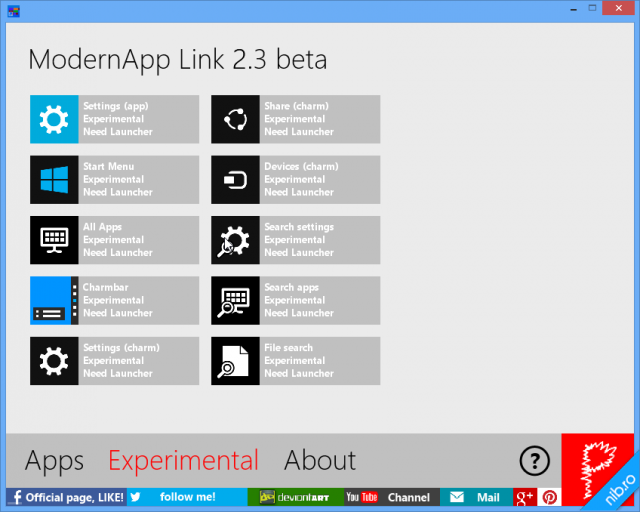
Cel mai bun lucru este că, în afară de adăugarea aplicațiilor de uz general, puteți adăuga, de asemenea, opțiuni, cum ar fi setările calculatorului, Start menu, și comenzi rapide de fișiere de căutare pe desktop. Acest lucru este util de fiecare dată, fără să fiți nevoiți să accesați Charm barr. Pentru a accesa aceste elemente, faceți clic pe opțiunea Experimental prezentă în partea de jos a ModernApps link. Pentru a crea o scurtătură pe desktop la orice aplicație Metro, faceți clic pe stânga pe elementul respectiv și selectați Creare comandă rapidă pe desktop. Acum puteți lansa direct aplicațiile fără a accesa Home Screen.
Cu scurtăturile Modern Apps pe desktop, puteți alege dimensiunea iconițelor după preferințele fiecăruia. În cazul în care doriți să plasați comenzile rapide în locații personalizate, faceți click stânga pe un element și selectați a doua opțiune, respectiv, Create shortcut (Custom Options).
Alegem locația preferată, apoi trebuie să dăm un nume distinctiv scurtăturii, însă fără a adăuga și extensia sa.
În următoarea fereastră vom fi invitați să adăugăm un număr scurtăturii, dar nu este necesar, deci o lăsați așa cum este.
Apoi, adăugați o descriere scurtăturii, orice doriți.
După crearea scurtă, îi puteți schimba iconița cu alta preferată de voi. Puteți converti online o imagine din calculator într-o iconiță cu extensia .ico, aici. Toate acestea fiind rezolvate, puteți accesa aplicațiile preferate din Modern UI, direct de pe desktop, sau din locațiile alese de voi. Am testat ModernApp Link în Windows 8 x64.
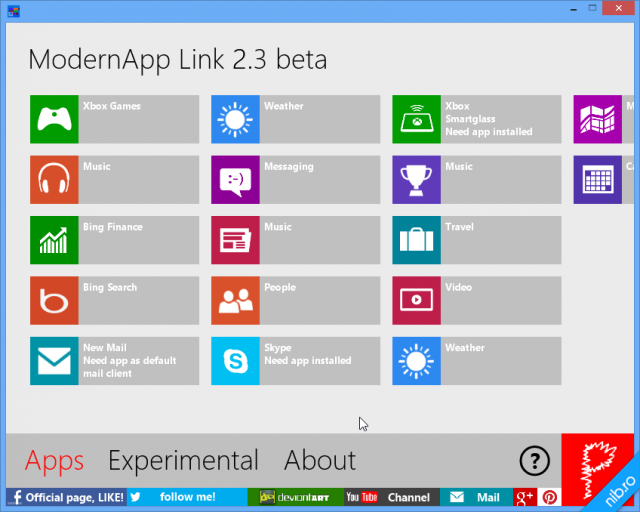
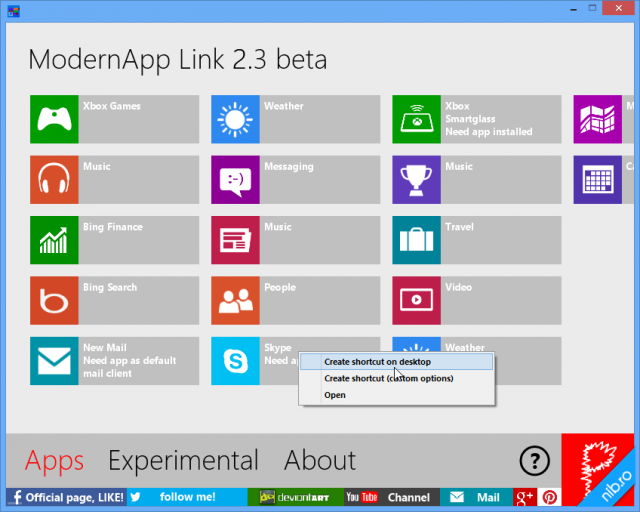
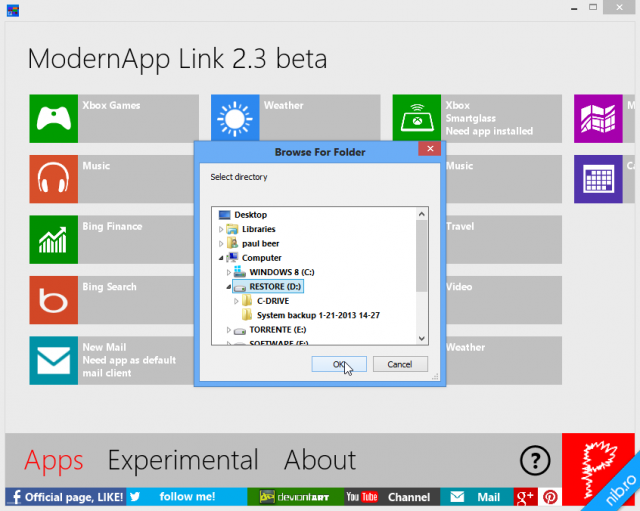
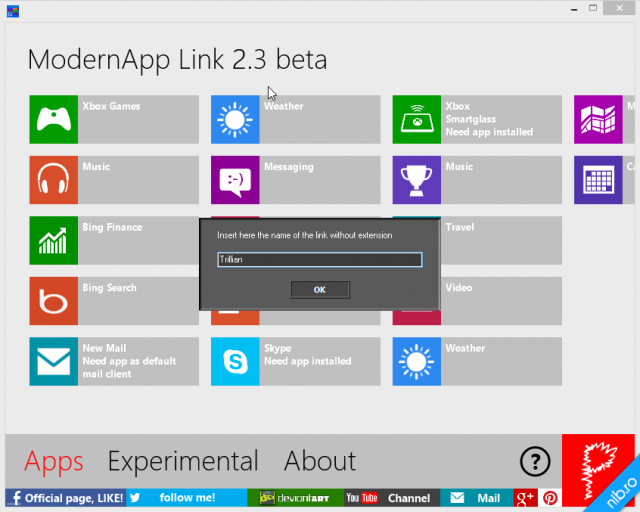
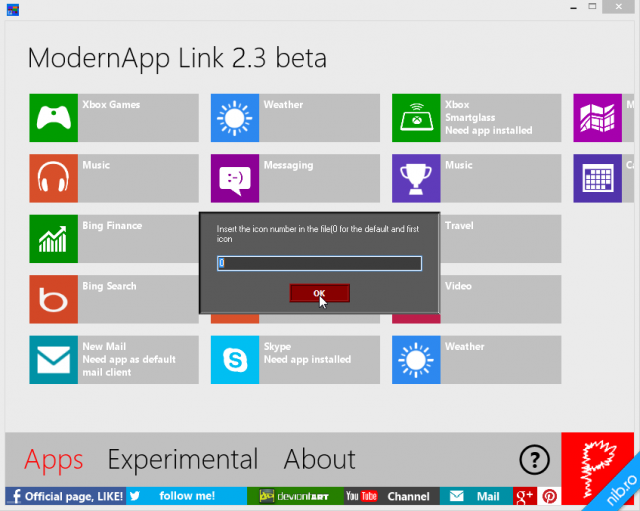
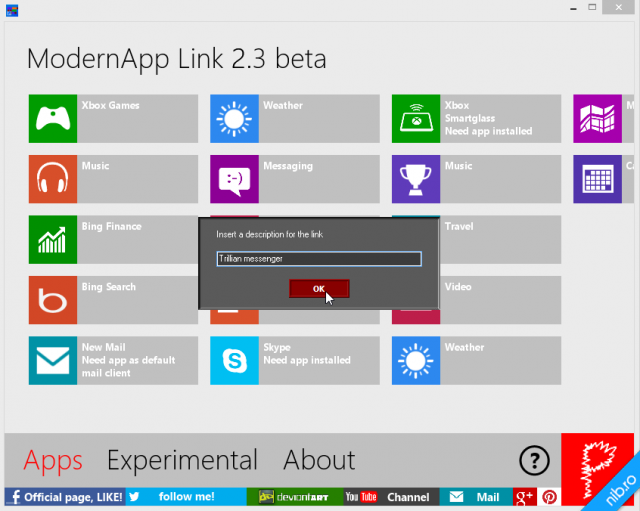
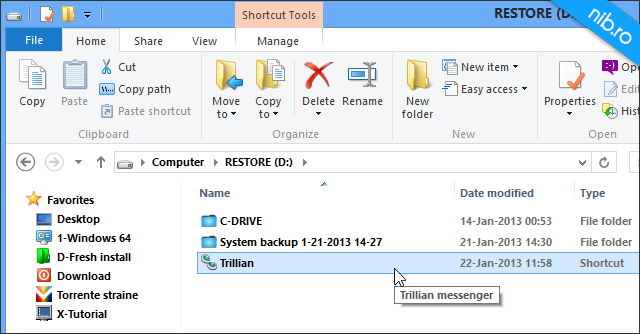
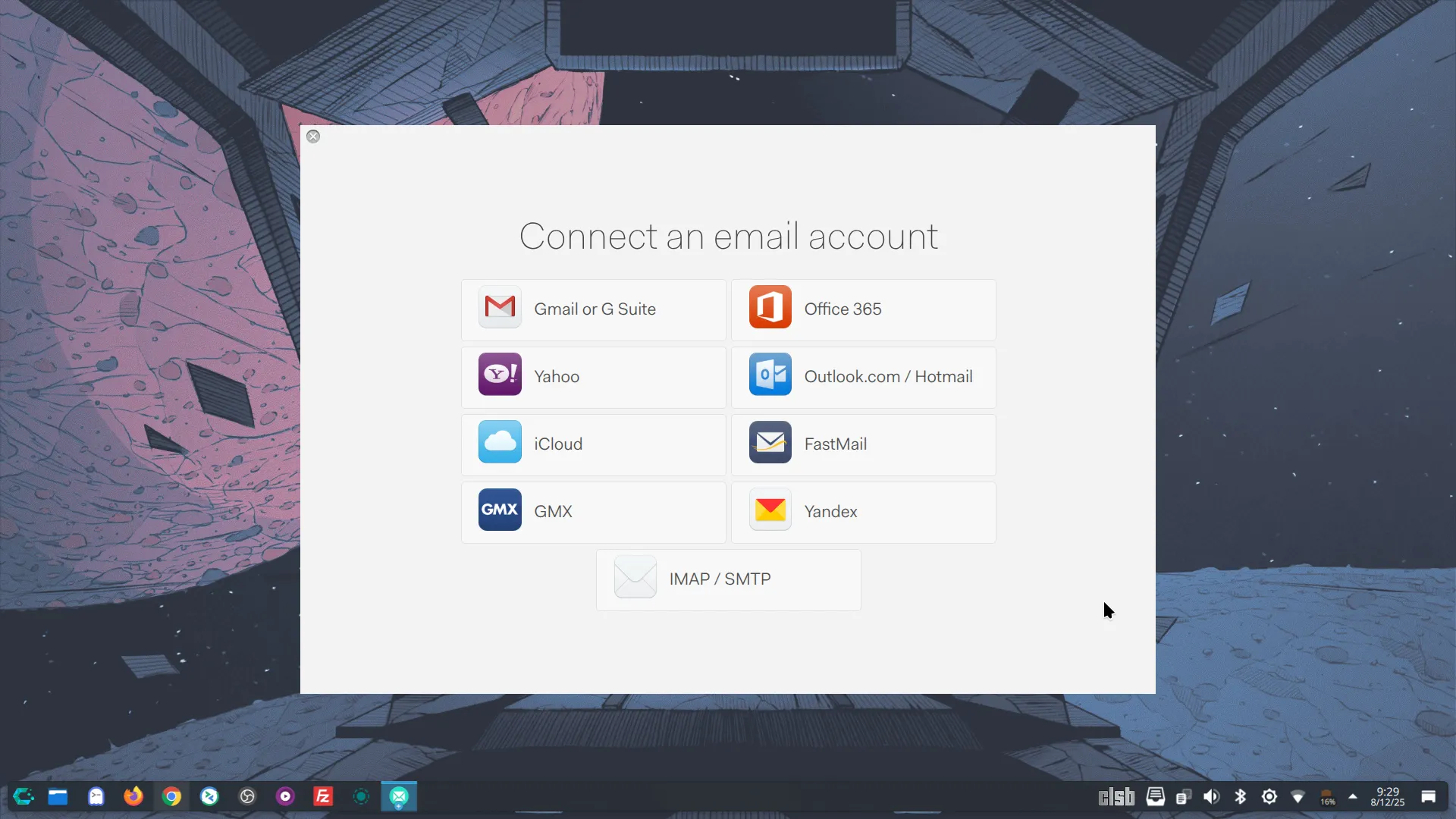
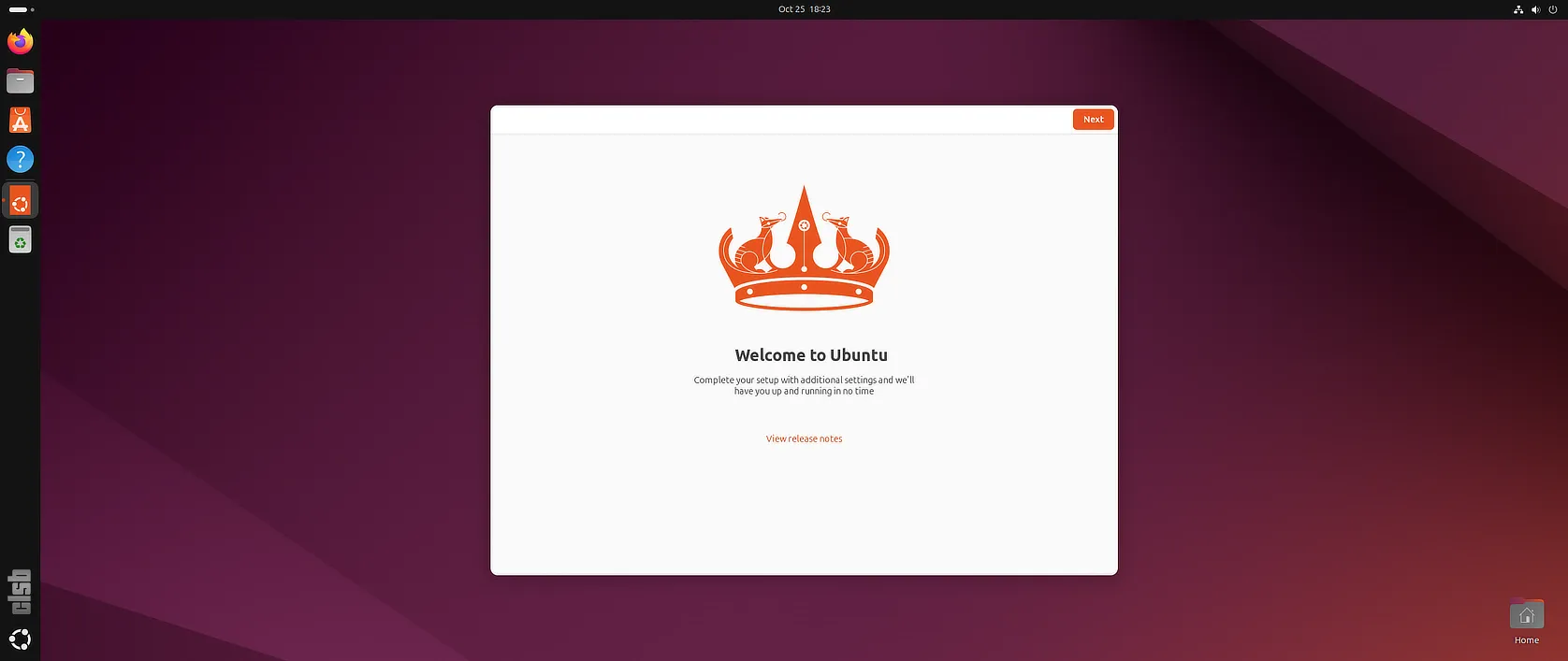


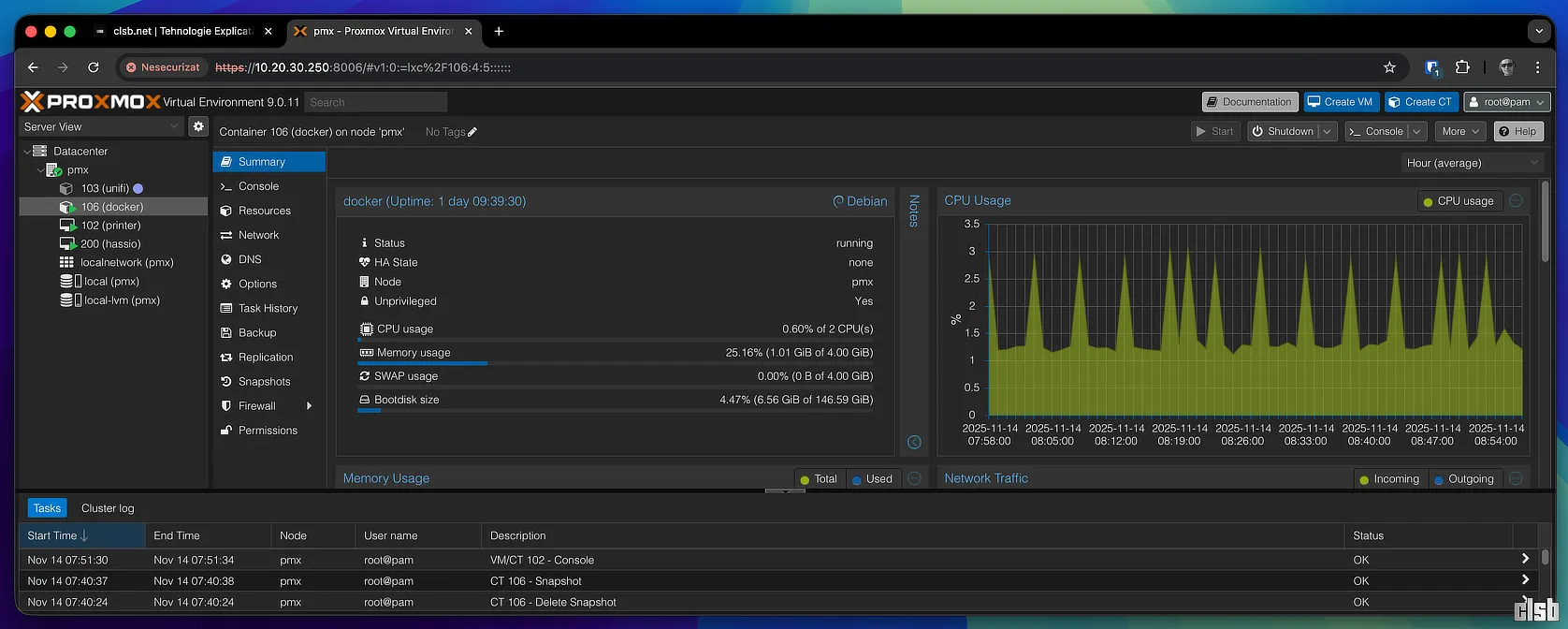


Programele mele de optimizare Win8 :
1) Classic Shell – https://download.cnet.com/Classic-Shell/3000-2072_4-75553853.html
2) Skip Metro Suite – https://skip-metro-suite.en.softonic.com/
3) Start8 – https://download.cnet.com/Start8/3000-2072_4-75732532.htm
4) 8GadgetPack – https://8gadgetpack.bplaced.net/
5) System Power Shortcuts -https://www.cerneaworld.com/2013/01/system-power-shortcuts-windows-8.html
https://www.youtube.com/watch?v=ckEGxTeEOtE
Superb filmulețul! Am râs bine de tot la sfârșit!
Filmuleţul vrea să spună că Windows 8 este atât de simplu încât şi un puşti poate să-l folosească uşor. Fals, de fapt este un exerciţiu al departamentului de marketing, care sunt în stare să vândă orice, chiar şi fără să aibe cea mai mica idee asupra lucrului pe care îl vând. Pentru ei doar vânzarea contează şi pentru asta sunt în stare să creeze falsuri media fără nici un fel de remuşcări. Interfaţa din Windows 8 produce confuzie datorita modului next-page-on-top. E ca şi cum ar trebui să ţi minte la ce pagina este cutare lucru. Se cunoaşte ca oamenii lucrează mai uşor în sistemul dulap(uri)-sertare-dosare. Cred că Microsoft a vrut să fie inovativ şi foarte original, dar a reuşit să fie confuz şi nepractic. Cred că şi Windows 8 va avea soarta lui Windows Vista, complicat şi neprietenos, păcat că nu au învăţat nimic, şi trăiesc după principiul, nou, diferit, şocant, original, cu orice preţ. Şi asta în detrimentul simplităţi şi performantei.
Că tot veni vorba, cum ar trebui să arate un sistem de operare care să fie pe gustul meu :) . Pai, ar trebui să fie la dimensiune ca Windows 98, să fie la fel de practic ca Windows XP, şi să arate ca Windows 7. Cum nu ar trebui să arate un sistem de operare, în nici un caz ca Windows Vista şi Windows 8.
Uite unul care are şanse să devina pe gustul meu. PicUntu că despre el este vorba, dimensiune în jur de 100 de MB, interfaţa moderna. Are mari şanse să se impună în sistemele All in One şi micro PC-uri. (sisteme cu configuraţie hardware fixa, fara probleme de tipul driverelor şi alte măgarii windows).
Windows 8 nu este un sistem de operare rău. Singura chestie care mă enervează e interfața asta nouă, dar, dacă ar fi să o ignorăm, merită actualizarea de la W7. Merită datorită rapidității! Cât despre Vista, chiar nu are nimic în comun cu acesta. Vista era mai lent și mai problematic decât XP, iar asta cred că a fost principala cauză a eșecului său.
Ai dreptate , WIN8 nu este rau dar este complicat , exact cum spune taiwanezul Wang , șeful de la Acer :
https://www.huffingtonpost.com/2012/08/06/acer-ceo-jt-wang-microsoft-surface-tablet_n_1749564.html#slide=1116242
Programele pe care le folosesc(sau le-am folosit) eu pentru optimizarea Win8 :
– Classic Shell
– Skip Metro Suite
– Start8
– Decor8
– Start Screen Animations Tweaker
– Start Screen Pinner
– OblyTile
– 8GadgetPack
– Close Threshold for Metro Apps
– Windows 8 System Power Shortcuts
– Immersive Explorer
– Windows Tweaker
– Win8 ObjectDock
– AeroRainbow
–